編輯:索尼刷機
本文獻給不懂X10升級及刷機的小白,本人水平有限,只能編撰刷機、OTA升級及US升級教程。
一、US刷機教程
刷機所需工具:
一個可以上網的 電腦 一顆仔細的心 一雙明睿的眼鏡
索尼愛立信官方升級軟件Update Service
(官方下載地址:http://www.sonyericsson.com/cws/download/1/110/61/1301900094/Update_Service_Setup-2.11.4.11.exe)
或 PC Companion
(官方下載地址:http://www.sonyericsson.com/cws/download/1/786/189/1301551430/Sony_Ericsson_PC_Companion_2.01.149.exe)
最重要的是刷機時不能斷電或拔掉USB線
刷機開始:
1.下載索尼愛立信官方升級軟件 然後安裝 建議默認安裝地址
C: –> Program Files –> Sony Ericsson –> Update Service
2.刪除db文件夾
C: > Program Files > Sony Ericsson > Update Service > db
3.運行升級程序更新X10,更新完成後,退出升級程序
4.打開C: > Program Files > Sony Ericsson > Update Service > db > 13740270 > blob_fs
5.把裡面的文件排序按照大小排序(大的在上面)
然後你會看到一個在100M左右和一個15M左右的文件(不同的運營商 文件大小也不一樣)
這兩個文件就是你的運營商的網絡鎖文件
6.以防萬一最好把這兩個文件備份一下
7.將附件中的兩個文件分別重命名為原目錄中的那兩個文件名字
說簡單點就是——把文件1重命名為100M的那個名字 把文件2重命名為15M的那個名字
看清楚了 千萬別弄錯了
8.然後將重命名好的兩個文件復制到blob_fs 文件夾中 覆蓋掉原始文件
9.再次運行升級程序更新手機
10.更新完畢後 插入別的SIM卡看看
二、OTA升級教程
1.設置-關於手機-軟件更新-立即更新
2.確保手機電量50%以上,WIFI或3G/2G信號良好
3.點擊立即更新,等待下載完成
4.系統自動安裝及重啟(會比平常開機慢)
三、US升級教程
1.USB連接手機打開US,等US識別機器型號及下載相關更新
2.根據提示再次選擇機型,有需要的進行文件備份(用91手機助手)
3.斷開手機連接,關閉手機30S以上。
4.按住BACK鍵同時插入USB,等US放開BACK的提示
5.系統會自動更新和重啟(重啟一樣很慢)
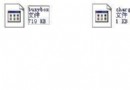 索愛X8刷Recovery教程
索愛X8刷Recovery教程
xRecovery簡稱XR是一款手機系統備份還原軟件,xRecovery幫助我們把手機系統備份放到SD卡指定文件夾,然後開啟XR就可以刷成你想要的系統了。 索
 索尼愛立信LT18i(Xperia arc S)-OTA升級應該如何解決
索尼愛立信LT18i(Xperia arc S)-OTA升級應該如何解決
准備工作 手機解鎖後,使用ota升級,會導致手機無法開機,救磚教程亦失敗;此處通過修復bootloader為未解鎖狀態。 如果你的手機系統是4.0,則先參考恢復官方教程,
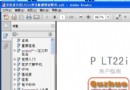 索尼愛立信LT22i智能手機中文版使用說明書下載
索尼愛立信LT22i智能手機中文版使用說明書下載
下面是索尼愛立信LT22i的中文版使用說明書。大家可以下載。可能有不少童鞋需要的!有了索尼愛立信LT22i中文版使用說明書,玩機就方便多了! &nb
 索愛st18i 詳細圖文刷機教程
索愛st18i 詳細圖文刷機教程
索愛st18i如何刷第三方的rom?下面是本次說的方法也就是卡刷教程,索愛st18i卡刷詳細圖文刷機教程,是手機進入recvoery模式刷機,既然是recvoery刷機,